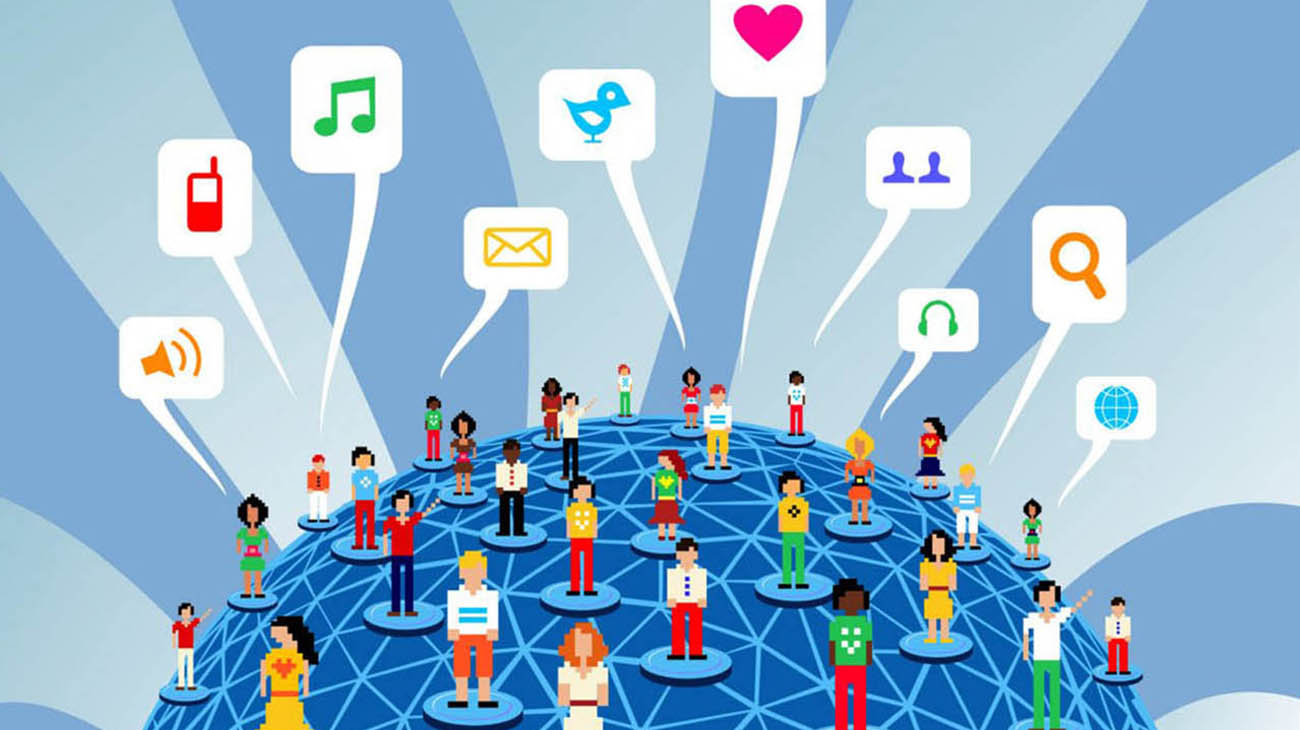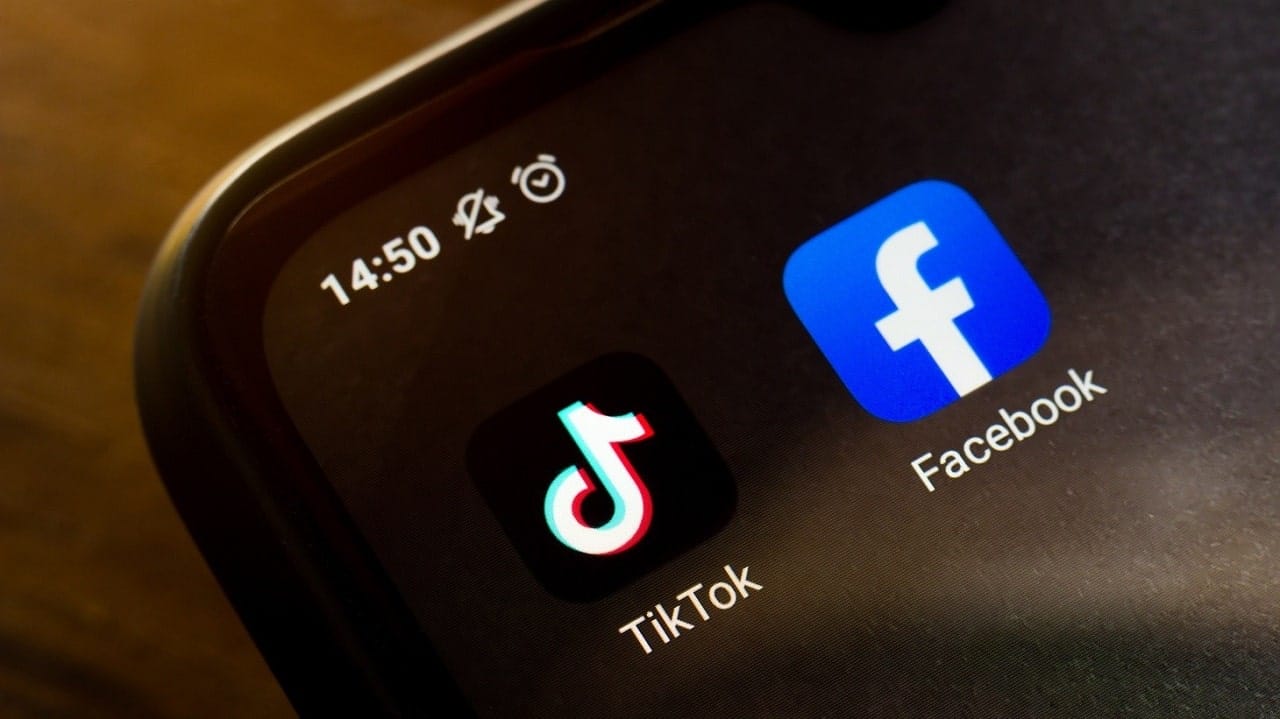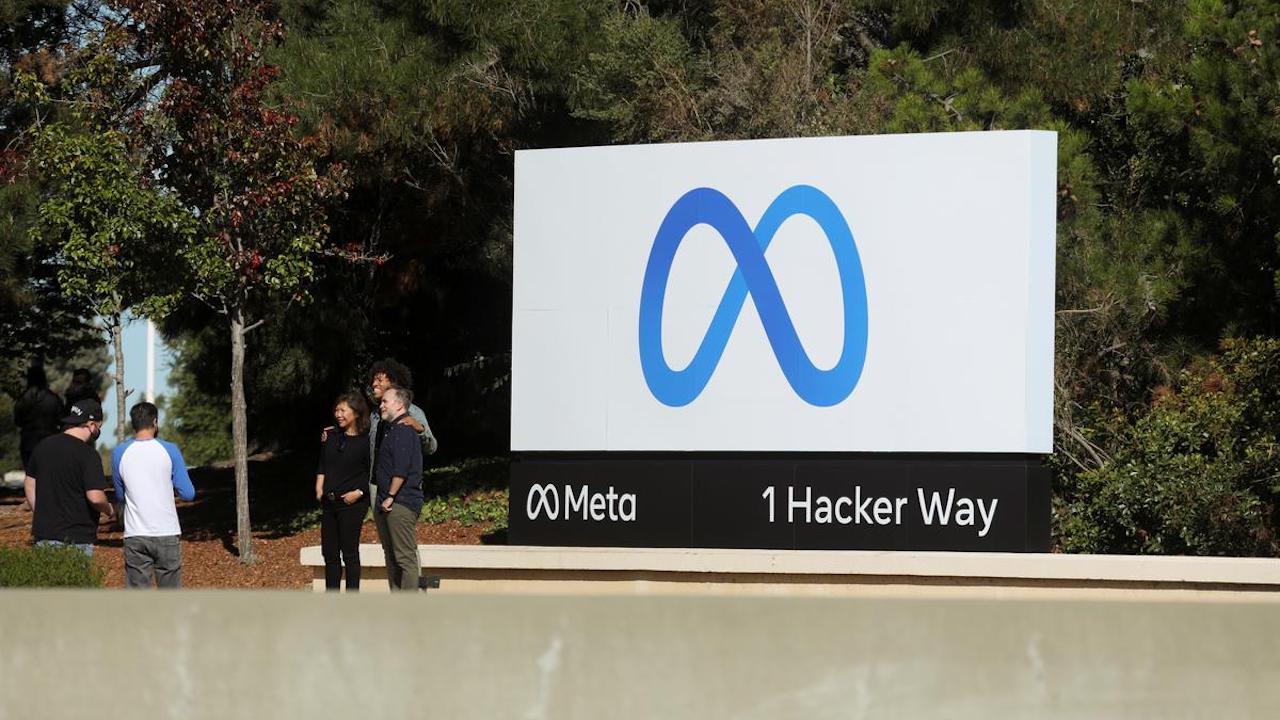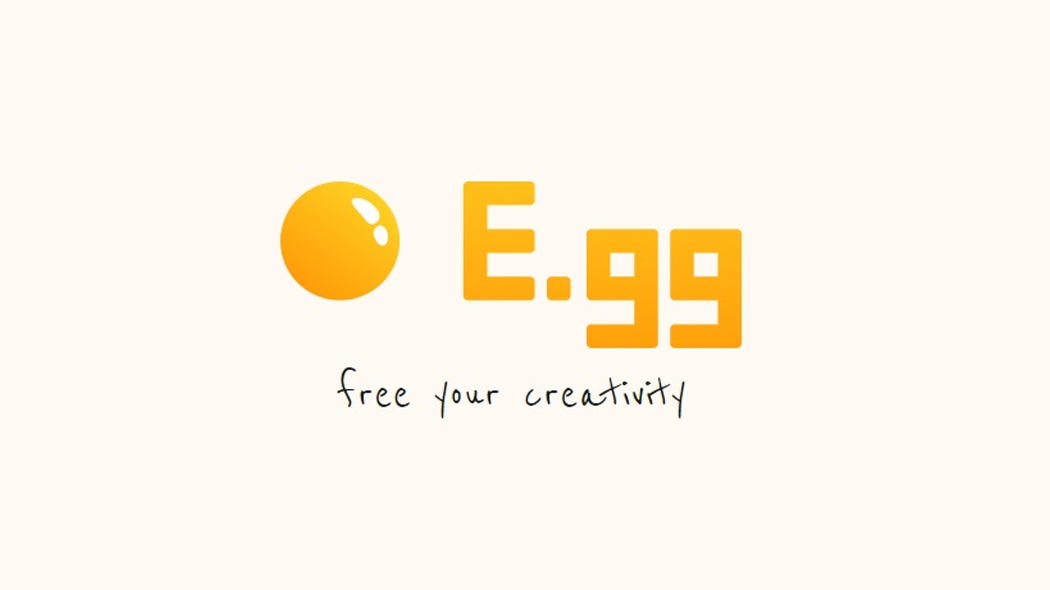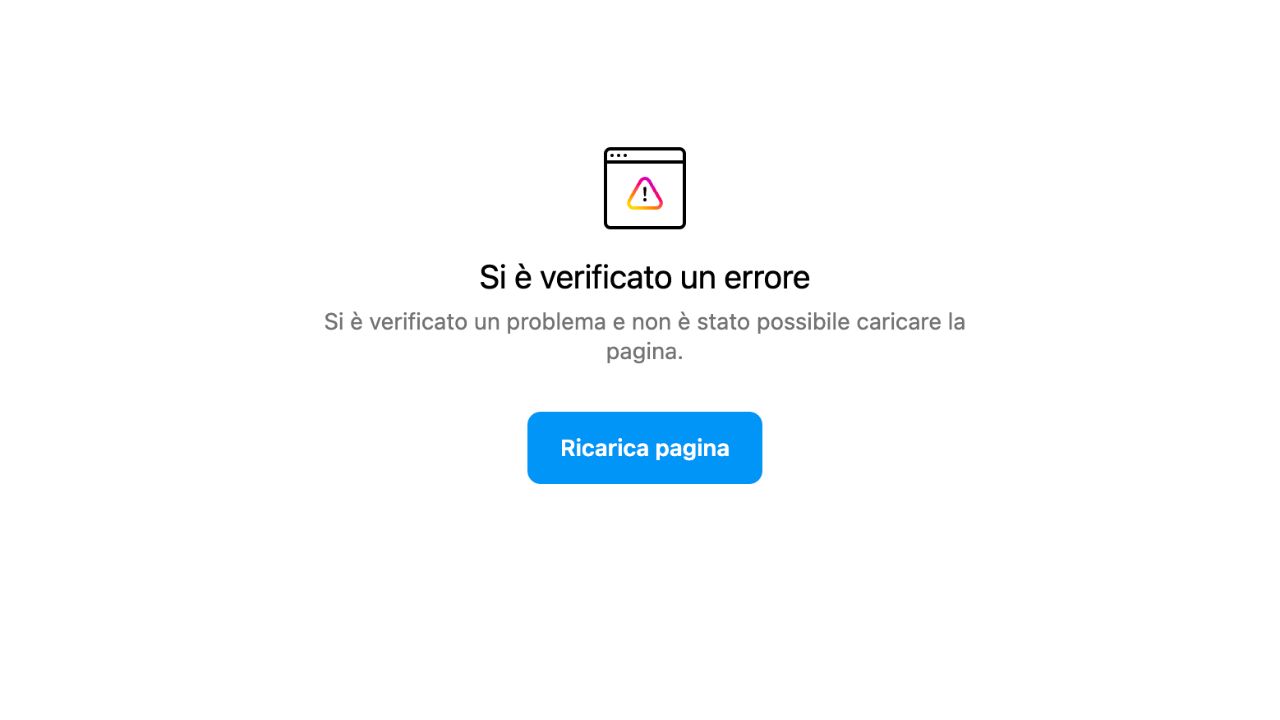La privacy è uno dei temi più caldi e importanti nella società moderna. Con la nostra vita che si sposta sempre più online, è fondamentale avere sempre un buon controllo di ciò che entra in circolazione sui social network. Questo a partire da quello più importante e popoloso di tutti. Stiamo parlando proprio di Facebook che offre tanti strumenti differenti per tenere sott’occhio la privacy. In questa nuova Guida di Tech Princess andremo a scoprire tutti i dettagli a riguardo, per imparare a gestire al meglio questo aspetto della vita moderna.
Cosa si intende per controllo della privacy su Facebook ?
Quando parliamo di controllo della privacy su Facebook intendiamo tutta una serie di strumenti messi a disposizione dalla piattaforma per limitare la circolazione delle informazioni su di noi. Ci sono diversi aspetti in cui si declina. Si va dal decidere chi può vedere le nostre foto alla possibilità di utilizzare il riconoscimento facciale o meno, fino alla gestione dei dati messi a disposizione delle aziende che acquistano pubblicità sul social network.
Nonostante Facebook le inserisca nelle stesse sezioni delle impostazioni abbiamo deciso di escludere da questa Guida tutte le opzioni più vicine alla moderazione che alla vera e propria privacy, come la censura automatica dei commenti.
Di contro, pur non essendo formalmente nello stesso campo, troverai anche informazioni su come rendere più sicuro il tuo profilo. Dall’impostazione della password al controllo degli accessi, fino all’autenticazione a due fattori, ci sono diversi espedienti da mettere in atto per proteggerti al meglio. Dopotutto è inutile innalzare il livello di privacy al massimo se poi qualcuno può facilmente entrare nel tuo account senza permesso, no?
-
Come funziona la gestione della privacy su Facebook?
Se hai dei dubbi riguardanti la privacy su Facebook, oltre che consultare questa Guida, puoi anche visitare questa pagina. Qui è disponibile una panoramica ampia e generica sui diversi aspetti che puoi controllare della tua esperienza sul social network. In fondo trovi anche un link alla pagina della piattaforma che contiene la procedura guidata per la verifica delle principali impostazioni relative a questo aspetto.
-
Perché è importante avere sotto controllo la propria privacy?
Con l’espansione sempre maggiore dell’influenza dei social network, ci siamo abituati ad avere una vita sempre più pubblica. Si stima che ogni secondo siano caricate più di 4.000 foto, solamente su Facebook. Una parte enorme di noi, con tantissime informazioni, che potrebbe arrivare anche nelle mani sbagliate.
Questo non significa necessariamente che dobbiamo smettere di usare queste piattaforme, che restano uno strumento utile o comunque divertente. Tuttavia, considerato quanti dettagli sulla nostra vita contengano, è importante che impariamo a utilizzarle con coscienza. In sostanza l’obiettivo è continuare pubblicare tutto quello che vogliamo, ma con la piena consapevolezza di chi vedrà il nostro post e cosa potrà fare con le informazioni che contiene.
-
Quanto posso gestire la mia privacy su Facebook?
Facebook offre diversi strumenti per tenere sotto controllo la tua privacy. Il livello di dettaglio è piuttosto elevato, offrendoti la possibilità di indicare esattamente chi vuoi che veda ogni singolo post o informazione. Più complessa tuttavia è la questione relativa alle informazioni raccolte a scopo pubblicitario. Su queste ci sono meno possibilità di controllo da parte dell’utente, ma sono comunque sottoposte a regolamentazioni precise. Fra queste spicca il celebre Regolamento generale sulla protezione dei dati (più noto con l’acronimo GDPR). Inoltre, è sempre possibile richiedere la cancellazione dell’account e di qualsiasi informazione a esso connessa.
-
Dove sono le impostazioni della privacy?
Il primo passo per modificare i diversi aspetti della privacy su Facebook è andare a controllare le diverse impostazioni. Clicca in alto a destra sulle tre righe orizzontali sull’applicazione mobile e successivamente su “Impostazioni e privacy” e infine su “Impostazioni“. Se invece sei su browser, vai alla freccia verso il basso in alto a destra e poi seleziona “Impostazioni e privacy” e infine “Impostazioni“.
Qui troverai una sezione interamente dedicata alla gestione della privacy, dove potrai controllare tantissimi aspetti differenti della tua esperienza sulla piattaforma. Le sezioni sono organizzate in maniera differente a seconda che tu sia sull’app o su browser, ma le opzioni a disposizione sono grossomodo le stesse.
Selezionando “Impostazioni sulla privacy” da mobile o “Privacy” da browser e successivamente “Verifica alcune impostazioni importanti” per entrambe le versioni, potrai inoltre accedere a una versione guidata e semplificata del controllo di queste impostazioni. Avrai accesso alle opzioni principali, accompagnato passo passo in maniera intuitiva. Può essere un buon primo passo iniziale per riprendere il controllo senza che ti debba avventurare tra tutte le impostazioni più complesse.
-
Cosa vedono gli altri utenti del mio profilo?
Se vuoi vedere il tuo profilo come un altro utente di Facebook (così da controllare come appaia all’esterno) puoi farlo facilmente. Basta cliccare sul tuo avatar in alto a sinistra nella home del social network. Dopodiché su browser dovrai cliccare sull’icona a forma di occhio di fianco a “Modifica il mio profilo”, mentre nell’app dovrai prima toccare i tre puntini “…” e poi su “Visualizza come“.
A questo punto ti apparirà il tuo profilo come è visto dagli altri utenti di Facebook, che non hanno contatti diretti con te. Un ottimo modo per verificare con mano quali siano le informazioni che hai reso pubbliche a tutti. Per tornare indietro alla modalità classica di Facebook, clicca su “Esci dalla visualizzazione come” su browser e “Esci dalla modalità di visualizzazione” su app.
-
Come posso cambiare rapidamente le mie impostazioni di privacy?
Visitando questa pagina avrai accesso a una serie di procedure guidate relative ad aspetti specifici della privacy su Facebook. Potrai quindi controllare facilmente chi vede i tuoi post, come si comporta la piattaforma in rapporto alle inserzioni, avere suggerimenti per proteggere il tuo account e molto altro ancora. Sotto ciascuna delle opzioni, è inoltre segnata l’ultima volta che le hai controllate, così da poterle verificare con una certa frequenza.
Puoi arrivare alla pagina dedicata anche partendo dal menù delle impostazioni. Da mobile, clicca su “Impostazioni sulla privacy“, mentre da browser è semplicemente “Privacy“. Dopodiché seleziona “Verifica alcune informazioni importanti” e sarai rimandato alla pagina in questione.
Tieni conto che qui hai accesso solamente ad alcune delle impostazioni di privacy che ti mette a disposizione Facebook. La semplicità di accesso e modifica rende questo spazio molto comodo da utilizzare, anche grazie alla procedura guidata. Tuttavia ricorda che è solo il primo passo da questo punto di vista e che ci sono tante altre impostazioni da definire al meglio.
Che aspetti della privacy su Facebook posso controllare?
Ci sono tantissimi lati della tua esperienza su Facebook su cui puoi avere un controllo molto preciso. Ad esempio, puoi decidere chi può visualizzare qualsiasi informazione che inserisci sul tuo profilo in maniera puntuale. Puoi scegliere di fare vedere il giorno e il mese in cui sei nato a tutti tranne a due persone da te indicate, ma mantenere l’anno di nascita segreto o limitarlo solo agli amici. Puoi avere anche il controllo sulla capacità di Facebook di usare strumenti come il riconoscimento facciale o la cronologia delle tue posizioni.
Un discorso leggermente differente è quello che riguarda le informazioni su di te raccolte dal social network e utilizzate in relazione alle inserzioni pubblicitarie. Ci sono una serie di dati sui tuoi gusti e la tua personalità usati per selezionare con cura le pubblicità che ti vengono mostrate. Non è possibile impedirlo completamente dalle impostazioni, ma puoi sempre avere accesso ai dati raccolti in questo modo e se lo desideri puoi salvarne una copia. Puoi inoltre eliminarli definitivamente, insieme al tuo profilo. Questa pratica inoltre resta sottoposta a diverse regolamentazioni internazionali, a partire dal ben noto GDPR.
-
Posso cambiare chi vede le informazioni presenti sul mio profilo?
Certamente, puoi controllare con precisione chi vede tutte le informazioni su di te, da dove vivi al tuo stato sentimentale e oltre. Per verificare e modificare questo aspetto, clicca sulle tre linee orizzontali, scendi fino a “Impostazioni e privacy“, clicca “Impostazioni” e poi su “Impostazioni sulla privacy“. Ora clicca su “Gestisci il tuo profilo” e ti troverai davanti a tutte le informazioni su di te presenti sul profilo. Cliccando sull’icona a forma di matita e poi su “Condividi con: …” puoi indicare il pubblico che vuoi abbia accesso a ciascun dato.
Da browser, clicca sulla freccina verso il basso in alto a destra, poi su “Impostazioni e privacy“, “Impostazioni“, “Privacy” e infine “Gestisci il tuo profilo“. Troverai qui tutte le informazioni che hai pubblicato sul tuo profilo, affiancate da un’icona che indica il pubblico che può visualizzare ognuna di esse. Cliccandoci sopra avrai la possibilità di modificare questo aspetto come preferisci.
Hai diverse possibilità tra cui scegliere. Le principali sono “Tutti“, “Amici” o “Solo io“, ma puoi anche aggiungere e togliere persone specifiche a tuo piacimento. Inoltre puoi creare liste personalizzate di amici, per selezionare rapidamente ad esempio i tuoi famigliari, i tuoi compagni di scuola, i tuoi colleghi e così via.
-
Cosa vedono gli altri sul mio profilo?
Prima e dopo aver controllato le impostazioni di visualizzazione delle singole informazioni sul tuo profilo, è bene controllare il risultato. Hai infatti la possibilità di vedere il tuo profilo ‘da fuori’, come se fossi un qualsiasi utente di Facebook. In questo modo puoi individuare rapidamente le informazioni di cui vuoi limitare la circolazione.
Per farlo clicca sul tuo avatar in alto a sinistra nella home del social network. Dopodiché se sei su browser seleziona l’icona a forma di occhio di fianco a “Modifica il mio profilo”. Se invece stai navigando dall’app dovrai prima toccare i tre puntini “…” e poi su “Visualizza come“. Esplora ogni sezione, verificando che tutte le informazioni visibili siano quelle che sei disposto a condividere con tutti.
-
Come scegliere chi può vedere i miei post passati?
Facebook ha ormai più di quindici anni di vita e chi è iscritto da lungo tempo ormai ha accumulato una quantità enorme di contenuti sulla piattaforma. Potrebbe quindi essere davvero troppo lungo andare a modificare il pubblico di ogni singolo post. Per questo motivo è disponibile la funzione di limitazione. Grazie a questo si potrà rapidamente cambiare le impostazioni della privacy di tutti i nostri post fatti su Facebook fino a questo momento, restringendo il pubblico ai soli amici.
Per accedere a questa funzionalità, da mobile clicca sulle tre linee orizzontali, poi su “Impostazioni e privacy“, “Impostazioni” e “Impostazioni sulla privacy“. A questo punto seleziona “Limita chi può vedere i vecchi post” e infine “Limita i post passati“, scritto in rosso.
Viceversa, da browser clicca sulla freccina in alto a destra, poi su “Impostazioni e privacy“, “Impostazioni” e su “Privacy“. Qui trovi una sezione con “Vuoi limitare il pubblico dei post che hai condiviso con gli amici degli amici o con tutti?” e a fianco la scritta “Limita i post passati“. Clicca su quest’ultima e avrai ridotto il pubblico di tutti i tuoi post passati.
-
Come si fa a cambiare chi vedrà i miei post futuri?
Puoi impostare un livello di privacy generale per tutti i tuoi post futuri su Facebook. Sarà quello di default, presente in automatico quando condividi qualcosa. Avrai comunque sempre la possibilità di cambiare il pubblico che può visualizzare ciascun contenuto in maniera puntuale.
Puoi farlo solamente da browser, cliccando prima sulla freccina in alto a destra, poi su “Impostazioni e privacy” e successivamente su “Impostazioni” e infine su “Privacy“. A questo punto sulla linea “Chi può vedere i tuoi post futuri?” trovi la scritta “Modifica“. Clicca su di essa e infine sul box a fianco del pulsante “Pubbilca”. Qui potrai definire il pubblico di default dei tuoi post.
-
Posso controllare dove sono “taggato” e chi può farlo?
Una delle feature più note di Facebook sono i tag, che hanno dato vita al neologismo “taggare”. Sono fondamentalmente dei link al profilo di una persona. Si usano, per esempio, per indicare chi è presente in una foto, oppure per segnalare a un amico un post, dato che ogni volta che qualcuno è taggato in un contenuto riceve una notifica. Il contenuto in questione può arrivare anche sul feed dei contatti del destinatario, per cui vale la pena di fare attenzione.
Ci potrebbero essere casi infatti in cui non vogliamo che i nostri amici ci tagghino in un contenuto. A volte è per un post il cui tono non apprezziamo, a volte è un invito non desiderato, a volte semplicemente una foto in cui non siamo venuti bene e nei peggiori casi potrebbe essere anche qualcosa di pericoloso, come un tentativo di phishing. Qualunque siano le ragioni, è bene avere la possibilità di verificare i tag e approvarli prima che compaiano sul nostro profilo.
Possiamo infatti fare sì che Facebook ci chieda di dare il nostro via libera ogni volta che qualcuno ci tagga in un post. Se vuoi attivare questa opzione, da mobile clicca sulle tre linee orizzontali, poi su “Impostazioni e privacy” “Impostazioni” e “Profilo e aggiunta di tag“. Ora scendi fino a “Vuoi controllare i post in cui ti taggano prima che il post sia visualizzato sul tuo profilo?“. Clicca e attiva l’interruttore che comparirà.
Da browser invece devi cliccare sulla freccia verso il basso in alto a destra, poi su “Impostazioni e privacy“, su “Impostazioni” e su “Profilo e aggiunta di tag“. A questo punto trovi la domanda “Vuoi controllare i post in cui ti taggano prima che il post sia visualizzato sul tuo profilo?“. Seleziona “Modifica” e cambia l’impostazione relativa.
-
Chi può vedere le Pagine e le persone che seguo?
Dipende dalle impostazioni che hai inserito. Per verificare ed eventualmente modificare questo aspetto della tua privacy su Facebook, da mobile clicca sulle tre linee orizzontali, poi su “Impostazioni e privacy“, “Impostazioni” e infine “Impostazioni sulla privacy“. Da browser invece seleziona la freccia verso il basso, poi “Impostazioni e privacy“, “Impostazioni” e infine “Privacy“.
In entrambi i casi troverai l’opzione “Chi può vedere le persone, le Pagine e le liste che segui?” e cliccandoci sopra potrai modificare la risposta a questa domanda.
-
Come cambio chi può mandarmi richieste di amicizia?
Se vuoi, puoi limitare le persone che possono inviarti una richiesta di amicizia. In questo modo potrai ridurre il numero di inviti indesiderati. Da mobile, clicca sulle tre linee orizzontali, dopodiché vai su “Impostazioni e privacy“, “Impostazioni ” e su “Impostazioni sulla privacy“. Se sei su browser, clicca sulla freccia che punta verso il basso che trovi in alto a destra, poi su “Impostazioni e privacy“, “Impostazioni” e infine “Privacy“.
In entrambi i casi troverai la voce “Chi può inviarti richieste di amicizia?“. Cliccandoci sopra potrai cambiare questa impostazione, scegliendo tra “Tutti” o solamente gli “Amici degli amici”.
-
Come si fa a cambiare chi può visualizzare la mia lista amici?
Tra le opzioni di gestione della privacy su Facebook, c’è anche la possibilità di limitare il numero di persone che possono vedere chi c’è tra i tuoi amici. Se sei nell’applicazione, clicca sulle tre linee orizzontali in alto a destra, poi su “Impostazioni e privacy“, “Impostazioni” e su “Impostazioni sulla privacy“. Viceversa, da browser clicca sul triangolo rivolto verso il basso, poi su “Impostazioni e privacy“, “Impostazioni” e infine “Privacy“.
Ora in entrambi i casi troverai l’opzione “Chi può vedere la tua lista degli amici?“. Cliccandoci sopra puoi modificare come preferisci, andando dalle opzioni più restrittive a quelle più ampie.
-
Come cambio chi può cercarmi usando la mail o il numero di telefono?
Può essere una buona idea per controllare la tua privacy su Facebook impedire alle persone di risalire al tuo account tramite la tua mail e il tuo numero di telefono. Se vuoi attivare questa opzione inizia cliccando nell’app sulle tre linee orizzontali in alto a destra, poi su “Impostazioni e privacy“, “Impostazioni” e su “Impostazioni sulla privacy“. Se invece sei su browser, clicca prima sulla freccina rivolta verso il basso, poi su “Impostazioni e privacy“, “Impostazioni” e infine “Privacy“.
Nell’elenco che ti troverai davanti ci saranno sia “Chi può cercarti usando l’indirizzo e-mail che hai fornito?“, sia “Chi può cercarti usando il numero di telefono che hai fornito?“. Clicca su ciascuno per dare la risposta che preferisci a queste domande.
-
Posso nascondere il mio profilo Facebook dai motori di ricerca come Google?
Certo. Nell’ambito della gestione della privacy su Facebook hai la possibilità di impedire che il tuo profilo compaia quando qualcuno cerca il tuo nome su Google o altri motori di ricerca.
Da mobile, clicca sulle tre linee orizzontali in alto a destra, poi su “Impostazioni e privacy“, “Impostazioni” e su “Impostazioni sulla privacy“. Da browser invece dovrai cliccare sulla freccia rivolta verso il basso nella parte superiore dello schermo, poi su “Impostazioni e privacy“, poi su “Impostazioni” e infine su “Privacy“. A questo punto scendi fino a “Desideri che i motori di ricerca esterni a Facebook reindirizzino al tuo profilo?“. Cliccaci sopra per dare o togliere il tuo consenso in qualsiasi momento.
-
Posso disattivare il riconoscimento facciale?
La tecnologia del riconoscimento facciale è una delle più affascinanti in sviluppo negli ultimi anni, ma porta con sé anche rischi concreti per la riservatezza. Per questo motivo Facebook offre la possibilità di attivarla o disattivarla a piacimento sulla piattaforma.
Per modificare la tua scelta, vai da mobile sull’icona con tre linee orizzontali, clicca su “Impostazioni e privacy“, “Impostazioni” e poi su “Riconoscimento facciale“. Se sei su PC invece clicca sulla freccia rivolta verso il basso in alto a destra, poi su “Impostazioni e privacy“, “Impostazioni” e infine “Riconoscimento facciale“. In questo spazio puoi indicare se vuoi o meno che Facebook possa individuare il tuo volto in contenuti come foto o video.
-
Chi può vedere ciò che pubblicano gli altri sul mio profilo?
Non si sa mai quello che qualcuno potrebbe pubblicare sul tuo profilo. Ci sono cose che magari preferiresti rimanessero private o comunque limitate a una cerchia ristretta di amici. Fortunatamente tra gli strumenti di gestione della privacy di Facebook è disponibile anche questa opzione.
Innanzitutto da mobile vai sulle tre righe orizzontali in alto a destra, poi su “Impostazioni e privacy” e “Impostazioni“. Da browser invece dovrai cliccare sulla freccia rivolta verso il basso nella parte superiore e successivamente su “Impostazioni e privacy” e poi su “Impostazioni“.
Ora per entrambi seleziona “Profilo e aggiunta di tag“, per poi passare a “Chi può vedere cosa pubblicano gli altri sul tuo profilo?“. Clicca sopra quest’ultima scritta per indicare chi desideri abbia questa possibilità.
-
Tutti possono condividere i miei post nelle proprie Storie?
Dipende dalle tue impostazioni della privacy su Facebook. Puoi infatti attivare o impedire questa possibilità a seconda delle tue preferenze. Come prima cosa, se sei su mobile clicca sull’icona con tre righe orizzontali e poi su “Impostazioni e privacy” e “Impostazioni“. Da browser invece trovi una freccina rivolta verso il basso in alto a destra. Cliccaci sopra e dal menù a tendina scegli “Impostazioni e privacy” e poi “Impostazioni“.
Ora scegli la voce dell’elenco “Profilo e aggiunta di tag“. Da qui vai su “Vuoi consentire alle altre persone di condividere i tuoi post nelle loro storie?” e fai la tua scelta.
-
Chi può vedere i post in cui mi hanno taggato?
I tag sono una celebre funzione di Facebook e dei social network in generale. Si tratta di link a profili, utilizzati per indicare chi è presente in una foto per esempio e molto altro ancora. Il destinatario del tag riceverà una notifica e i suoi contatti potranno vedere il contenuto in questione, a seconda di come ha impostato la sua privacy su Facebook.
Puoi infatti scegliere chi ha la possibilità di vedere i contenuti in cui ti taggano. Clicca sulle tre linee orizzontali da mobile oppure sulla freccina rivolta verso il basso in alto a destra e poi su “Impostazioni e privacy” da browser. A questo punto clicca su “Impostazioni” e su “Profilo e aggiunta di tag“. Qui troverai la voce “Chi può vedere i post in cui ti hanno taggato sul tuo profilo?” e cliccandoci sopra potrai modificare le tue impostazioni.
Eventualmente puoi anche cambiare l’opzione successiva “Quando ti taggano in un post, quali persone vuoi aggiungere al pubblico del post se non possono già vederlo?“. In questo caso andrai a definire quali persone vuoi che ‘guadagnino’ la possibilità di vedere un contenuto grazie a un tuo tag.
Ipotizziamo ad esempio che tu scelga di impostare questa opzione su “Amici”. Se Marco condivide un post limitandolo solo ai suoi amici e ti tagga, anche i tuoi amici potranno vederlo a prescindere dal loro rapporto con Marco. Un aspetto che vale la pena controllare anche se, essendo molto specifico, sarà significativo solo in un numero limitato di casi.
-
Possono seguirmi tutti?
Qualche hanno fa Facebook ha introdotto la funzionalità “Segui“. Grazie a essa, è possibile ricevere nel proprio feed i contenuti pubblicati da un altro profilo privato senza la necessità di chiedere l’amicizia a quest’ultimo. È uno strumento molto utile alle celebrità ad esempio, che possono fare arrivare i propri post a un pubblico molto più ampio, superando il limite delle 5.000 amicizie, senza necessità di passare a una Pagina.
Chi ti segue riceverà quindi tutti i tuoi aggiornamenti condivisi pubblicamente. Non vedrà quelli a cui hai imposto limitazioni, come ad esempio i post riservati ai tuoi Amici. Se tuttavia non vuoi che chiunque abbia la possibilità di vedere i tuoi post nella propria sezione Notizie, puoi modificare questa impostazione.
Da mobile, clicca sulle tre linee orizzontali in alto a destra, oppure da browser sulla freccia rivolta verso il basso. Dopodiché seleziona “Impostazioni e privacy“, “Impostazioni” e infine “Post pubblici“. Qui troverai la voce “Chi può seguirmi” e potrai scegliere se aprire questa opportunità a tutti oppure solo ai tuoi Amici.
-
Che cos’è la cronologia delle posizioni?
Facebook può utilizzare la tua posizione, rilevata tramite il tuo smartphone o altri dispositivi, per diversi scopi. Grazie a essa infatti può darti indicazioni su ciò che c’è intorno a te, con suggerimenti sempre più mirati anche a livello geografico. Le informazioni ricevute sono raccolte nella cosiddetta cronologia delle posizioni, accessibile direttamente solo dal tuo account.
-
Posso visualizzare e modificare la mia cronologia delle posizioni?
Puoi vedere in ogni momento la cronologia delle tue posizioni nell’ambito della gestione della privacy su Facebook. Innanzitutto clicca sulle tre linee orizzontali nell’app oppure sulla freccia rivolta verso il basso da browser. Dopodiché seleziona “Impostazioni“, “Impostazioni e privacy” e infine “Posizione” o “Posizione geografica” (rispettivamente da mobile o da browser).
Se sei nell’applicazione, clicca ora su “Cronologia delle posizioni” e poi su “Visualizza la tua cronologia delle posizioni“. Da browser invece, basta cliccare su “Visualizza la cronologia delle posizioni“. In entrambi i casi ti verrà chiesto di rimettere la tua password di Facebook, trattandosi di un dato molto sensibile per la privacy.
Superati questi passaggi, potrai vedere tutte le informazioni che la piattaforma ha raccolto sulla tua posizione. Se lo desideri, puoi eliminarli anche in maniera selettiva, cancellando specifici casi in cui la tua presenza è stata registrata.
-
Come si disattiva la cronologia delle posizioni?
Se non vuoi che Facebook abbia accesso alla tua posizione, puoi impedirglielo andando nelle opzioni di privacy. Innanzitutto clicca sulle tre linee orizzontali in alto a destra o, se sei sul browser, sul triangolo rivolto verso il basso. Dopodiché seleziona “Impostazioni e privacy“, poi “Impostazioni” e infine “Posizione” (o “Posizione geografica” da computer). Ora cliccando su “Cronologia delle posizioni” avrai la possibilità di disattivare o attivare in qualsiasi momento la raccolta di informazioni sulla tua posizione da parte della piattaforma.
-
Come modifico la privacy delle mie Storie su Facebook?
Anche Facebook ha delle Storie, esattamente come Instagram, e se le usi è bene che tieni sotto controllo le loro impostazioni di privacy. La piattaforma ti da infatti la possibilità di scegliere il pubblico che può vedere questi post. Non solo, ma puoi anche limitare la circolazione dei tuoi contenuti pubblicati in questo modo, impedendo che siano condivisi ulteriormente.
Per farlo, vai da mobile sulle tre linee orizzontali in alto a destra, dopodiché clicca su “Impostazioni“, “Impostazioni e privacy” e “Impostazioni della storia“. Qui troverai una voce chiamata “Privacy della storia“, dove potrai definire il pubblico che vede questi tuoi contenuti su Facebook. Subito sotto trovi le “Opzioni di condivisione“. Qui, in maniera guidata, potrai indicare se vuoi dare o meno la possibilità di ricondividere le tue Storie ad altri utenti, a seconda che tu li abbia menzionati o meno.
Se sei su browser puoi modificare solo le opzioni di ricondivisione. Per farlo, clicca sulla freccia in alto a destra, poi su “Impostazioni“, “Impostazioni e privacy” e infine su “Storie“.
Posso bloccare un altro utente di Facebook?
Se qualcuno ti crea problemi di qualsiasi tipo sulla piattaforma, hai sempre la possibilità di bloccarlo. In questo modo l’utente in questione non avrà più la possibilità di vedere i tuoi post, né scriverti o mandarti richieste di amicizia. Se vuoi attuare questo tipo di protezione, da mobile clicca sulle tre linee orizzontali che trovi in alto a destra, mentre da browser vai sulla freccia rivolta verso il basso. A questo punto seleziona “Impostazioni“, “Impostazioni e privacy” e “Bloccare qualcuno“.
Dall’applicazione visualizzerai qui la lista di persone che hai bloccato e potrai aggiungerne di nuove (o anche rimuoverle, se è il caso di perdonarli), digitando il loro nome nel box apposito. Da computer avrai la stessa possibilità in “Blocco di utenti“, accompagnata da eventuali altre misure più specifiche. Potrai ad esempio impedire a un utente solamente di inviarti messaggi o di invitarti a gruppi a seconda delle necessità.
In merito a questo argomento, è bene ricordare che la persona bloccata può comunque visualizzare i tuoi post pubblici (cioè visibili da “Tutti”), andando sul tuo profilo senza fare il login a Facebook. È un aspetto che va tenuto in considerazione se non vuoi che determinate persone vedano i tuoi contenuti.
-
Cosa significa “Con restrizioni”?
Nelle impostazioni di privacy di Facebook da browser, trovi la possibilità di aggiungere un amico alla lista “Con restrizioni“. Questo significa che questa persona, pur restando tra le tue amicizie, non potrà vedere i post che pubblichi solo per i tuoi amici. Se per qualsiasi motivo non vuoi togliere l’amicizia virtuale a una persona, ma desideri limitare il suo accesso ai tuoi contenuti, puoi sfruttare questa opzione.
-
Posso bloccare specifiche attività per un utente?
Il blocco di un utente, per quanto sia sempre annullabile, è un’opzione decisamente dura. La persona in questione è quasi completamente tagliata fuori dalla tua esperienza su Facebook: non può scriverti, né visualizzare i tuoi post, né invitarti a eventi e così via. Se vuoi quindi, hai la possibilità di impedire a un utente di compiere specifiche attività, senza ostacolare le altre.
Per attivare questo tipo di opzioni, vai su Facebook da browser (non è possibile da mobile) e clicca sulla freccina in alto a destra. Dopodiché vai in “Impostazioni“, “Impostazioni e privacy” e infine su “Bloccare qualcuno“. Qui troverai le diverse opzioni. Inserendo il suo nome nel box apposito, puoi impedire a un utente di inviarti messaggi o inviti ad app, eventi e gruppi.
Può essere un’ottima soluzione per quell’amico che ti sta tanto simpatico, ma dovrebbe smettere di mandare richieste per il gioco mobile a cui si è appassionato ultimamente…
Posso modificare la privacy di un singolo post?
Sì, non sei costretto a decidere solo tra mostrare tutti i tuoi contenuti a tutto il mondo o limitarli a un pubblico di tua scelta. Per ogni tuo post hai la facoltà di scegliere in maniera precisa a chi farlo vedere. Per indicarlo, vai sul contenuto in questione e clicca sui tre puntini che trovi nell’angolo superiore destro. Ora seleziona “Modifica la privacy” o “Modifica il pubblico” a seconda che tu sia sulla app mobile di Facebook o da browser.
Nella nuova finestra che ti si aprirà, potrai decidere se mostrare il tuo post a Tutti (iscritti alla piattaforma o meno), solo ai tuoi Amici, solo a una Lista specifica, a chiunque tranne determinate persone, a utenti precisi e così via. Puoi definire in maniera dettagliata gli utenti che possono visualizzare o meno ciascuno dei tuoi post.
-
Posso cambiare la privacy di un post prima di pubblicarlo su Facebook?
Sì, non devi necessariamente intervenire dopo la condivisione. Ogni volta che crei un nuovo post trovi un piccolo box sotto il tuo nome nella finestra che si apre. Questo indica l’attuale impostazione della privacy predefinita. Cliccandoci sopra puoi modificarla, indicando se vuoi che il post in questione sia visibile a Tutti, solo ai tuoi Amici, solo ai membri di una Lista…
Posso gestire le informazioni che Facebook raccoglie su di me?
Uno dei temi sicuramente più spinosi nell’ambito dei social network, soprattutto quando si parla di privacy, è quello che riguarda le informazioni raccolte dalle diverse piattaforme. Ci sono un sacco di dettagli che Facebook conserva di ciò che facciamo sul sito e che utilizza per creare inserzioni personalizzate. Complice anche la grande attenzione sul tema, la piattaforma offre comunque l’accesso completo a tutti questi dati per l’utente. È possibile quindi consultarli in qualsiasi momento e cancellarli (anche se questo può richiedere l’eliminazione completa del proprio profilo).
-
Dove trovo quello che Facebook sa su di me?
Se vuoi andare a vedere le informazioni raccolte dalla piattaforma sulla tua attività e i tuoi comportamenti, vai da mobile sulle tre linee orizzontali o sulla freccina rivolta verso il basso da browser. Clicca ora su “Impostazioni” e poi su “Impostazioni e privacy“. Vai nella sezione “Le tue informazioni su Facebook” e clicca su “Accedi alle tue informazioni“.
Dalla schermata che ti trovi ora davanti puoi visualizzare ogni singola azione che hai compiuto su Facebook e che è rimasta tracciata dal servizio. Il tutto è diviso per categorie: Post, Foto, Video, Commenti, Amici, Eventi, Pagine, pagamenti e molto altro ancora. Aprendo ogni sezione puoi verificare ciò che contiene ed eventualmente rimuovere i diversi contenuti.
Più in basso puoi trovare altre informazioni ancora più sensibili. Si va dalle informazioni raccolte a scopo pubblicitario (comprese quelle fornite da altre aziende esterne a Facebook) alla cronologia delle ricerche he hai effettuato e delle tue posizioni.
-
Posso scaricare una copia delle informazioni che Facebook raccoglie su di me?
Sì, è possibile. Che tu voglia farlo per trasferire tutto su un altro servizio o semplicemente per conservarle, puoi scaricare tutte le informazioni raccolte da Facebook dalla tua iscrizione o anche relativamente a un singolo periodo di tempo.
Per farlo, clicca da mobile sulle tre righe orizzontali o sulla freccina in alto a destra su browser. Ora vai su “Impostazioni“, “Impostazioni e privacy“, dopodiché nella sezione “Le tue informazioni su Facebook” troverai la voce “Scarica le tue informazioni“. Clicca qui per avviare la procedura di creazione del file, che resterà disponibile (protetto dalla tua password di Facebook) per alcuni giorni per il download.
-
Quali informazioni sulla mia attività su Facebook restano in memoria?
Facebook tiene traccia di tutto ciò che fai sulla piattaforma: dai commenti che hai lasciato ai post che hai letto, fino ai video che hai visualizzato, i luoghi che hai visitato (se hai attivato l’opzione), i like che hai lasciato e molto altro ancora. Per questo motivo è importante utilizzare sempre la piattaforma in maniera consapevole.
-
Come faccio a cancellare tutto?
Oltre a cancellare specifiche attività dal tuo profilo, puoi anche richiedere a Facebook di eliminare tutto ciò che ha salvato su di te. Per farlo, devi cancellare completamente il tuo account. Vediamo come fare.
Innanzitutto clicca da mobile sulle tre linee orizzontali che trovi in alto a destra, oppure da browser sulla freccina rivolta verso il basso. Dopodiché seleziona “Impostazioni“, “Impostazioni e privacy” e infine vai nella sezione “Le tue informazioni su Facebook“. Qui troverai la voce “Disattivazione ed eliminazione” e cliccandoci sopra potrai dare il via alla procedura guidata per cancellare tutte le informazioni che Facebook ha salvato su di te.
Ti saranno poste due possibilità: la prima è la disattivazione dell’account. Questa è una sorta di ‘pausa’ per il tuo profilo, che non sarà più visibile all’esterno, ma le cui informazioni resteranno salvate sulla piattaforma. Potrai quindi tornare indietro quando vuoi e riattivare l’account facilmente.
Se invece desideri eliminare tutto quello che è in memoria, devi procedere all’eliminazione, appunto. Questa sarà definitiva e non potrai più recuperare i dati (quindi può essere una buona idea scaricare tutte le informazioni prima per un backup di sicurezza). Passate alcune settimane dalla conferma dell’eliminazione, Facebook avrà rimosso tutte le informazioni legate al tuo profilo dai propri archivi.
Come posso migliorare la sicurezza del mio account su Facebook?
Tecnicamente la sicurezza dell’account non è parte dell’ambito della privacy su Facebook. Tuttavia è evidente come sia un aspetto di cui tenere conto per chi vuole proteggere la propria identità sul web. Non serve a molto avere delle tende coprenti in casa se poi non abbiamo una serratura solida alla porta d’ingresso, no?
Per questo motivo è importante quindi proteggere al meglio il nostro account, impostando una password efficace, controllando gli accessi e, potenzialmente, inserendo anche un’autenticazione a due fattori. In questo modo potremo essere più sicuri che nessuno entri nel nostro profilo Facebook a nostra insaputa.
-
Come faccio a modificare la password di Facebook?
Per prima cosa da mobile clicca sulle tre linee orizzontali in alto a destra oppure se sei da browser sulla freccina rivolta verso il basso di fianco alla campanella delle notifiche. Dopodiché seleziona “Impostazioni“, “Impostazioni e privacy” e infine “Protezione e accesso“. Qui troverai la voce del menù “Modifica password“. Cliccaci sopra, inserisci la tua password attuale e quella nuova (due volte, per verificare che sia corretta) e infine clicca su “Salva modifiche“.
-
Che password scelgo su Facebook?
È importante selezionare una password che sia solida e difficile da indovinare. Quando digiti quella nuova, Facebook per primo ti indica quanto è efficace, sebbene non abbia dei requisiti specifici.
In linea di massima il livello di sicurezza di una password aumenta con il numero di caratteri. Non solo, ma cresce anche insieme alla varietà di questi ultimi: se oltre alle lettere minuscole usi anche quelle maiuscole, i simboli e i numeri avrai una password molto più efficace. Per intenderci “canegiallo” è meglio di “cane” e “c@n3Giallo” è meglio di tutte e due.
D’altro canto, è anche importante scegliere qualcosa che ti ricordi facilmente. Una password come “hJomc#awse27no9589” è decisamente efficace, ma probabilmente faresti fatica a memorizzarla. Cerca quindi di trovare un compromesso tra qualcosa di semplice da tenere a mente e i consigli di cui sopra.
Attenzione però a evitare i due errori più gravi da questo punto di vista. Non scegliere qualcosa che sia troppo facile da ricondurre a te (come ad esempio la tua data di nascita o il nome dei tuoi figli) e non utilizzare la stessa password che usi altrove. Sono opzioni che sono facili da ricordare, certo, ma anche facili da trovare per chi vuole entrare nel tuo account.
Infine, un ultimo consiglio: “password”, “123456”, “asdfghjkl123”, “facebook” e opzioni simili non sono una buona scelta. Anzi, sono tra le più diffuse al mondo e le prime che eventuali malintenzionati proverebbero a inserire. Fai attenzione!
-
Che cos’è l’autenticazione a due fattori?
Un’ottima idea per proteggere il tuo account Facebook (ma anche gli altri servizi dove è disponibile) è l’autenticazione a due fattori. Si tratta di un sistema di login che avviene attraverso due passaggi separati e indipendenti. Tipicamente si tratta di un accesso tramite username e password e una conferma successiva con un codice inviato via SMS o via applicazione su smartphone.
Questo significa che per accedere al tuo account non basta avere i tuoi dati di login. Oltre alla tua mail e alla tua password, bisognerà avere accesso al tuo cellulare. In questo modo diventa molto più complicato entrare nel tuo account senza il tuo permesso.
-
Come si attiva l’autenticazione a due fattori?
Innanzitutto clicca sulle tre linee orizzontali nell’app di Facebook, oppure da browser sulla freccina in alto a destra. seleziona “Impostazioni“, “Impostazioni e privacy” e infine “Protezione e accesso“. Ora clicca su “Usa l’autenticazione a due fattori” e inserisci la tua password.
A questo punto potrai avviare la procedura guidata a seconda del secondo fattore per l’accesso sicuro a Facebook. Puoi decidere tra ricevere un SMS, utilizzare una chiave di sicurezza U2F o una applicazione di autenticazione come ad esempio Google Authenticator, disponibile sia per Android che per iOS.
-
Che cosa sono gli accessi autorizzati?
Se hai attivato l’autenticazione a due fattori, il processo di login diventa più lungo. Si tratta di una misura di sicurezza importante, che però a volte può essere scomoda. Per questo motivo puoi indicare alcuni dispositivi specifici dove non ti verrà richiesto il secondo fattore, per velocizzare il processo. Dopo il primo accesso ti verrà chiesto se vuoi autorizzare il device in questione o meno per il futuro.
Per controllare quali sono i dispositivi autorizzati, vai nelle impostazioni, cliccando da mobile sulle tre righe orizzontali in alto a destra o sulla freccina verso il basso di fianco alle notifiche se sei sul browser. Scegli “Impostazioni e privacy“, “Impostazioni” e infine “Protezione e accesso“. Ora vai in “Accessi autorizzati” e troverai l’elenco dei dispositivi che possono effettuare il login rapido.
Questa funzione è utile per vivere un’esperienza migliore su Facebook, ma di contro comporta un maggior rischio per la sicurezza. Di conseguenza, cerca di autorizzare solo device dove sei l’unica persona ad avervi accesso, come il computer di casa o il tuo smartphone.
-
Posso sapere se qualcuno entra nel mio account di Facebook?
Sì, o meglio puoi esercitare un controllo e delle verifiche sugli accessi. Da mobile clicca sulle tre righe orizzontali nella parte superiore destra dello schermo. Se sei su browser, vai sulla freccia in alto a destra. Ora clicca su “Impostazioni e privacy“, “Impostazioni” e “Protezione e accesso“.
Nella parte superiore di questa scheda trovi tutti i dispositivi e luoghi da cui è stato effettuato un accesso al tuo profilo Facebook (come il tuo computer e il tuo smartphone). Cliccando sui tre puntini verticali a fianco di ciascuno puoi uscire dalla sessione oppure, selezionando “Non sei tu?“, attivare una procedura guidata per mettere al sicuro il tuo account qualora necessario. Inoltre puoi cliccare su “Esci da tutte le sessioni” per annullare tutti gli accessi salvati e richiedere nuovamente il login su tutti i tuoi dispositivi.
Scorrendo verso il basso puoi inoltre attivare l’opzione “Ricevi avvisi sugli accessi non riconosciuti“. In questo modo ogni volta che Facebook registrerà un accesso inatteso (da un browser o dispositivo nuovo) riceverai una notifica sulla piattaforma, su Messenger e/o via e-mail a seconda della tua scelta. Un modo per agire tempestivamente in caso di login sospetti.
Qualche consiglio generale per la tua privacy su Facebook…
Vediamo insieme qualche suggerimento generico sull’approccio da tenere per avere una migliore gestione delle proprie informazioni sulla piattaforma di Mark Zuckerberg…
-
Non condividere nulla di davvero sensibile
Facebook permette di avere un certo livello di controllo sulla tua privacy, ma non si tratta di una copertura completa. Inoltre, per quanto tu possa prestare attenzione e limitare il tuo pubblico a persone fidate, non c’è possibilità di controllare i comportamenti di questi ultimi. Insomma, da questo punto di vista la sicurezza è necessariamente solo parziale. Non bisogna farsi prendere dal panico però: l’importante è esserne sempre consapevoli e agire di conseguenza.
Come? Ad esempio non esponendosi a rischi esagerati, prestando attenzione a ciò che condividiamo. L’ideale sarebbe, a prescindere dal livello di privacy impostato, pensare sempre che chiunque possa vedere ciò che pubblichiamo su Facebook. Se c’è qualcosa che non vogliamo diventi di dominio pubblico, meglio tenerlo per sé.
Le impostazioni di privacy e le difese che possono offrire, vanno viste come le cinture di sicurezza o gli airbag di una macchina: possono salvarci la vita in caso di emergenza, ma non è il caso di metterle alla prova se non è necessario.
-
Scegli una password in maniera intelligente
La password è la prima protezione per il tuo account. È importante sceglierla con cura, di modo che possa bloccare i malintenzionati. La password ideale ha tutte queste caratteristiche:
-
- È lunga (dai 10 ai 20 caratteri o più)
- Ha almeno una lettera maiuscola, una minuscola, un numero e un simbolo
- È unica, cioè non la usi su altre piattaforme o siti
- Non ha alcun legame ovvio con te, cioè non è deducibile conoscendo qualche informazione su di te (niente date di nascita, nomi di animali domestici o soprannomi quindi!)
- Non è ovvia come “password”, “123456789”, “facebook” e simili
Oltre a tutto questo dovrebbe essere anche facile da ricordare. Sarebbe infatti meglio evitare di segnarsela da qualche parte o di dover ricorrere troppo spesso alle funzionalità per il recupero della password offerte da Facebook. Non è facile trovare quella che risponda a tutte queste caratteristiche, ma è molto importante sforzarsi per farlo.
-
L’autenticazione a due fattori è un grande aiuto
Oltre alla password, è bene impostare anche l’autenticazione a due fattori. Si tratta di un sistema semplice da implementare che però garantisce una sicurezza molto maggiore al tuo account. Come sempre, la protezione al 100% non esiste, però questo è un gran passo avanti in quella direzione.
-
Meglio essere protetti
Quando rivisiti le tue impostazioni della privacy su Facebook, fallo con spirito critico. Chiediti quindi per quale ragione utilizzi la piattaforma e agisci di conseguenza nel selezionare le diverse opzioni. Se ad esempio il tuo obiettivo non è diventare un influencer, ma semplicemente chiacchierare con i tuoi amici e mostrare loro le tue foto, non c’è bisogno di avere il pubblico dei tuoi post impostato su Tutti. Rifletti bene sulle tue scelte e quando ti trovi in dubbio, è una buona idea optare per le opzioni più restrittive.
-
È davvero difficile limitare le informazioni che Facebook raccoglie su di te
Non c’è bisogno di farsi prendere dal panico, ma d’altro canto non bisogna neanche negarlo. Per quanto possiamo stare attenti alle nostre impostazioni sulla privacy, ci sono comunque una serie di dati che Facebook avrà sulle nostre preferenze e comportamenti a prescindere. Questo non solo per via di algoritmi che sfruttano le informazioni che forniamo alla piattaforma per creare un’immagine sempre più completa delle nostre abitudini, ma anche perché non siamo l’unica fonte di questi dettagli.
Andando in “Impostazioni e privacy“, “Impostazioni“, “Le tue informazioni su Facebook“, “Accedi alle tue informazioni“, “Inserzioni e aziende” e infine “La tua attività fuori da Facebook” puoi trovare un elenco di realtà che condividono con Facebook i dati della tua attività. La piattaforma utilizzerà i tuoi comportamenti per personalizzare la tua esperienza, creando ad esempio inserzioni più mirate.

La lunga storia del rapporto tra Facebook e la privacy
Facebook è stato uno dei primi social network a diventare effettivamente un fenomeno sociale di dimensioni mondiali. Non solo, ma la sua crescita è stata rapidissima, impiegando meno di due anni dall’apertura delle iscrizioni a tutto il web per raggiungere i 100 milioni di utenti. Oggi, a sedici anni dalla sua fondazione conta più di due miliardi di persone attive. Una crescita così esplosiva è difficile da seguire con la giusta attenzione e spesso sono nate controversie, legate proprio alla privacy.
Un problema che in realtà era già presente fin nelle leggendarie origini della piattaforma. Facemash, il progetto di brevissima durata creato da Mark Zuckerberg prima del lancio del suo celebre social network, fu chiuso dall’università di Harvard proprio perché in violazione di copyright e privacy degli studenti.
Nel corso della storia poi, i problemi furono diversi. Uno dei primi riguardò il News Feed, cioè l’attuale pagina principale di Facebook in cui si possono vedere tutti i nuovi aggiornamenti delle persone che seguiamo. Sembra impossibile, considerata la centralità che questo aspetto ha oggi nell’esperienza sul social network, ma quando fu introdotto fu estremamente contestato.
La piattaforma ha quindi introdotto nel corso del tempo sempre più opzioni e strumenti per permettere agli utenti di controllare la propria esperienza e la circolazione dei dati. Nel 2009 per esempio fu inserita la possibilità di restringere il pubblico dei singoli post su Facebook, scegliendo se mostrarli a tutti o solo agli amici. Risale invece al 2013 l’introduzione del meccanismo per controllare la privacy di tutti i propri post passati di Facebook.
Al contempo sono stati diversi gli scandali relativi al trattamento dei dati degli utenti da parte della piattaforma. Uno dei più grandi e celebri è stato quello relativo alla società di consulenza britannica Cambridge Analytica. Questa compagnia coinvolse circa 300.000 utenti in un sondaggio, spingendoli a fornire l’accesso ai loro dati personali.
Per via del design di Facebook tuttavia, Cambridge Analytica ha ottenuto la possibilità di raccogliere anche i dati di tutte le persone connesse a quei partecipanti. Si crearono quindi un database enorme di informazioni personali di milioni e milioni di utenti inconsapevoli. Questi dettagli furono poi sfruttati in ambito politico per manipolare l’opinione pubblica, nelle campagne elettorali americane e messicane, oltre che nel referendum per la cosiddetta Brexit.
Il caso ottenne grandissima attenzione mediatica, portando anche Mark Zuckerberg a testimoniare davanti al Senato americano. Di conseguenza Facebook fece nuove modifiche ai propri strumenti per la privacy, al fine di garantire una sempre maggiore sicurezza ai propri utenti. A questo si aggiunse la necessità in Europa di rispettare le norme del cosiddetto GDPR, entrato in vigore pochi mesi dopo lo scoppio dello scandalo, pur non essendo direttamente legato a questo.
A oggi il tema della privacy su Facebook e in generale sui social network è ancora molto caldo. Molti artisti si sono ispirati a questo argomento per creare le proprie opere, dalle serie TV come Black Mirror a film come The Circle (a sua volta tratto da un romanzo). Sono moltissimi anche i documentari che analizzano la questione, fra cui il celebre The Social Dilemma, diventato un piccolo caso nel corso del 2020.
Insomma, con la privacy su Facebook è il caso di non scherzare. È importante stare attenti e ricontrollare le proprie impostazioni per poter vivere l’esperienza sul social network in maniera pienamente consapevole.
- Kaiser, Brittany (Autore)
Rimani aggiornato seguendoci su Google News!
Da non perdere questa settimana su Techprincess
🚪 La pericolosa backdoor di Linux, disastro sventato da un solo ricercatore
🎶Streaming Farms: il lato oscuro della musica, tra ascolti falsi e stream pompati
✈️Abbiamo provato DJI Avata 2: sempre più divertente!
✒️ La nostra imperdibile newsletter Caffellattech! Iscriviti qui
🎧 Ma lo sai che anche Fjona ha la sua newsletter?! Iscriviti a SuggeriPODCAST!
📺 Trovi Fjona anche su RAI Play con Touch - Impronta digitale!
💌 Risolviamo i tuoi problemi di cuore con B1NARY
🎧 Ascolta il nostro imperdibile podcast Le vie del Tech
💸E trovi un po' di offerte interessanti su Telegram!